Así que acaba de comprar una nueva tableta Amazon Fire. Apenas lo has usado. Luego, un día, presionas el botón de encendido y la tableta Amazon Fire no se enciende. ¿Qué está pasando?
En realidad, hay varias cosas que pueden hacer que esto suceda, desde no presionar el botón de encendido correctamente hasta problemas con el software.
En este artículo, veremos trabaje desde la solución más simple y rápida hasta consejos más avanzados para que su Tableta Amazon Fire encienda y vuelva a funcionar.
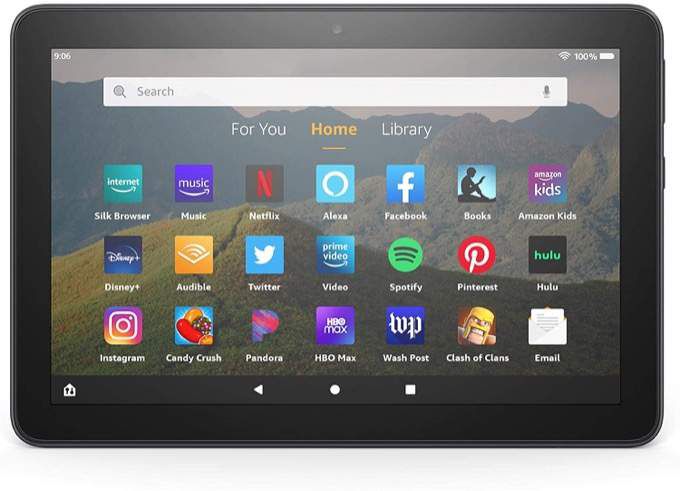
1. Mantenga presionado el botón de encendido
Uno de los errores más comunes que cometen los nuevos usuarios de tabletas Amazon Fire es presionar el botón de encendido en la tableta Amazon Fire y esperar a que se encienda. No lo hará.
En realidad, debe mantener presionado el botón durante al menos 5 segundos. Una vez que lo haga, escuchará el sonido de inicio y la tableta Amazon Fire cobrará vida.

No se sienta mal: este es el error más común que cometen los usuarios cuando usan por primera vez su nueva tableta Amazon Fire.
In_content_1 todo: [300 x 250] / dfp: [640 x 360]->2. Cargue completamente la tableta con el adaptador de CA
Si su tableta Amazon Fire tiene la energía casi agotada, es posible que la tableta haya ingresado en un modo de ahorro de energía o simplemente no tenga suficiente energía para iniciarse correctamente.
Antes de intentar cualquier otra cosa, conecte el adaptador de corriente a un tomacorriente de pared y conecte el otro extremo del cable USB al puerto USB de su tableta.
Mantenga presionado el botón "Encendido" durante al menos 20 segundos para asegurarse de que esté realmente apagado y no solo dormido.

Puede dejar que el cargue la tableta por tan solo una hora antes de intentar encenderla nuevamente. Pero si quieres estar absolutamente seguro de que está completamente cargado, dale unas cuatro horas. Este es el tiempo que se tarda en cargar completamente la batería de una tableta Amazon Fire completamente descargada.
Como cargas de la batería, la luz junto al puerto de alimentación debería cambiar de rojo a verde una vez que esté lo suficientemente cargado para que pueda iniciar la tableta. Si la luz nunca se vuelve verde, significa que no se está cargando o no está usando el adaptador de CA correcto (consulte la sección 5).
Nota: si está notando que la tableta no se está cargando en absoluto o solo se está cargando parcialmente, es posible que deba cambiar la batería (especialmente si ha tenido la tableta por un tiempo).
No puede obtener baterías de Amazon directamente, pero hay vendedores externos en Amazon donde puede comprar baterías para tabletas Amazon Fire. También hay muchos videos en YouTube que le muestran cómo cambiarlos. No haga esto si su tableta aún está en garantía. En su lugar, pase a la sección 6.
3. Actualizar todo el software
Cuando normalmente usa la tableta Amazon Fire, se suspenderá después de un número predeterminado de minutos de inactividad. Si hay una aplicación en ejecución que no deja que la tableta Amazon Fire salga del modo de suspensión por algún motivo, podría parecer que la tableta Fire no se enciende cuando en realidad está simplemente dormida
¿Por qué un aplicación hacer esto? Si alguna aplicación en la tableta está desactualizada, puede causar un comportamiento impredecible como este. Por lo tanto, es una buena idea actualizar todas las aplicaciones y ver si resuelve el problema de encendido.
Para hacer esto, mantenga presionados los botones Subir volumen y Encendido durante 45 a 60 segundos. Si su tableta solo estaba en modo de suspensión, debería ver que se enciende.
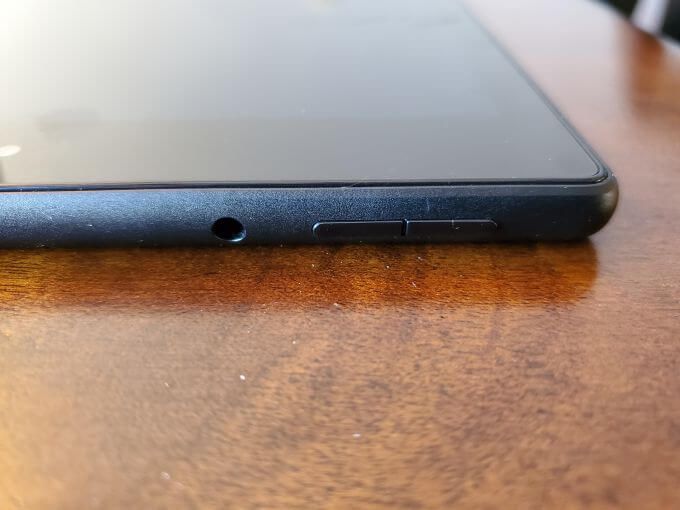
Suelta el botón "Encendido" y continúa presionando el botón "Subir volumen" hasta que veas el mensaje "Instalando el último software" en la pantalla.
Una vez que vea el mensaje de que la instalación se completó, continúe y pase a la siguiente sección para realizar un restablecimiento parcial para reiniciar la tableta y comenzar a usarla nuevamente.
4. Realice un reinicio "suave"
Un truco poco conocido para que una tableta Amazon Fire aparentemente "muerta" vuelva a funcionar es realizar un reinicio suave de la tableta.
¿Qué significa esto?
Un reinicio por software irá más allá de poner la tableta en reposo como simplemente presionar el botón de encendido una vez. Apagará completamente la tableta antes de volver a iniciarla. Incluso si omitió la actualización de aplicaciones en la sección anterior, solo hacer un reinicio por software puede resolver el problema con la tableta Amazon Fire que no se enciende.
Para realizar un reinicio por software:
Mantenga presionados los botones para bajar el volumen y encender al mismo tiempo hasta aproximadamente 10 segundos.
Si ves aparecer una pantalla de recuperación, significa que tu tableta no estaba realmente en modo de suspensión, pero probablemente ya estaba apagada.
En este caso, tiene un par de opciones.
Si decide hacer un restablecimiento de fábrica, podría resolver el problema por completo. que tiene con la tableta Amazon Fire que no se enciende. Por tanto, es algo a tener en cuenta.
5. Use el adaptador de CA correcto
Además, si descubre que la tableta no parece cargarse o que la tableta Amazon Fire aún no se enciende incluso después de cuatro horas, es posible que esté usando la CA incorrecta adaptador.
Los adaptadores de CA para tabletas y teléfonos inteligentes tienen un aspecto casi idéntico, por lo que es muy fácil intercambiarlos accidentalmente. Si intentas usar un adaptador de CA diferente al que vino con tu Amazon Fire, es posible que no se cargue en absoluto.
Asegúrate de estar usando el cargador original que vino con la tableta. Debe tener el logo de Amazon impreso en el lateral.
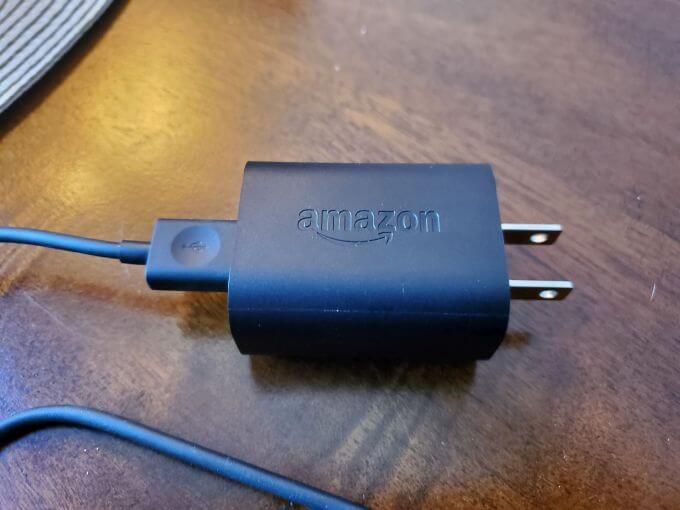
Este adaptador de CA tiene una potencia nominal de 5 vatios y 1 amperio. Por lo tanto, cualquier otro cargador con una clasificación diferente simplemente no funcionará o el tiempo de carga tomará mucho más tiempo.
Si está usando el adaptador de CA correcto y aún no se está cargando:
Si hay algún daño, o incluso si todo parece estar bien pero el cable aún no carga la tableta, es posible que deba comprar un nuevo adaptador de CA y un cable micro-USB.
6. Comuníquese con Amazon
Si probó todo en este artículo y su tableta es lo suficientemente nueva como para que aún esté cubierta por la garantía del fabricante, debe comunicarse con Servicio al cliente de Amazon para obtener ayuda.
Es posible que pueda reparar la tableta, o incluso reemplazarla por completo, sin costo alguno para usted.